Configuration de l’import de la source de votre questionnaire
Configuration de l'import de la source de votre questionnaire
Cliquez sur “Source”. Vous arrivez sur cette interface :
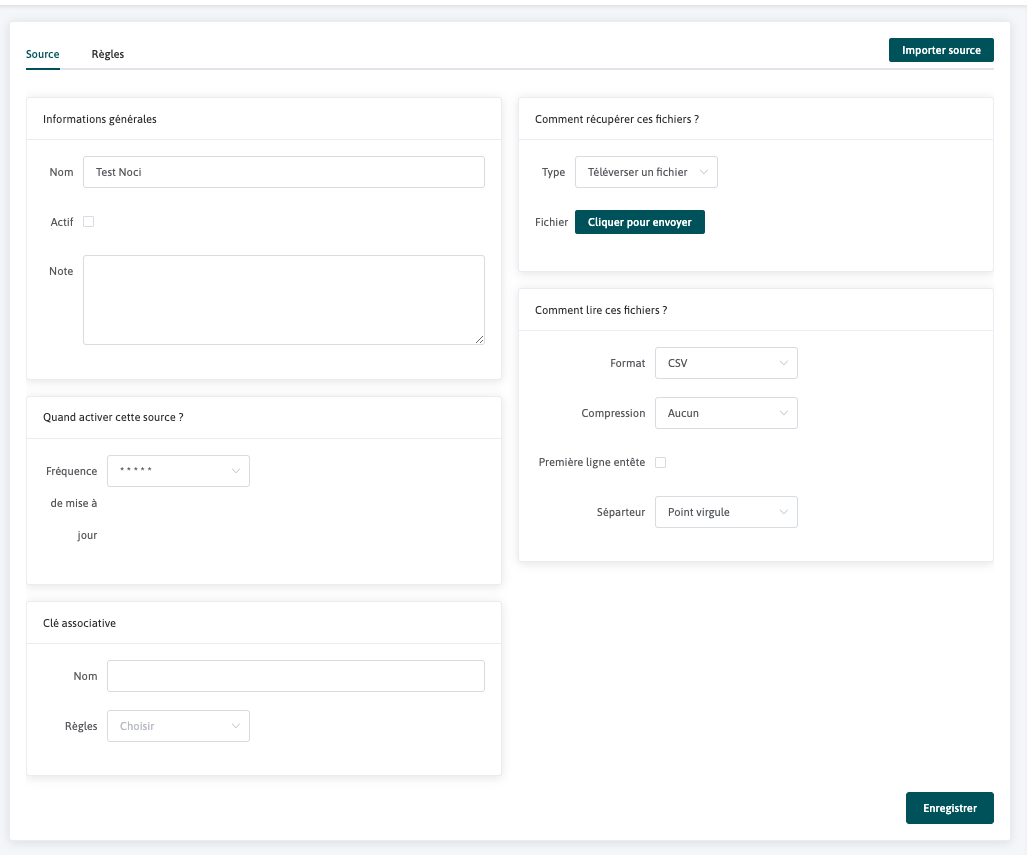
Commencez par donner un nom à votre source et cocher la case “Actif”. Choisissez un type de récupération de fichier et suivez les instructions :
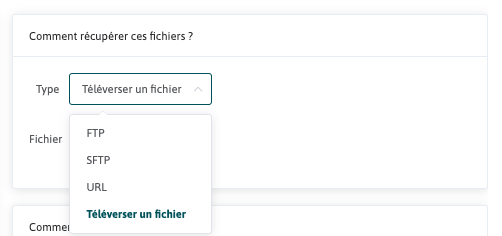
Si vous ne passez par un fichier téléversé, sélectionnez la fréquence de mise à jour dans l’encart “Quand activer cette source” afin que les mises à jour des produits se réalisent comme vous le souhaitez.
Passez maintenant sur l’encart “Comment lire ces fichiers”. Sélectionnez le format adapté, le mode de compression et remplissez si nécessaire le chemin pour un JSON ou un XML.
Maintenant, passez sur l’encart “Clé associative”.

La clé associative est indispensable pour indiquer à notre application "comment" importer votre fichier produit. Pour cela, il suffit d'associer une ou plusieurs de vos règles. En effet, notre système prend les valeurs obtenues par vos règles sélectionnées, et en détermine une clé unique.
Si plusieurs lignes de votre fichier ont la même clé unique, ils seront considérés comme plusieurs variantes du même produit. Généralement, vous avez besoin d'utiliser une seule règle, celle récupérant l'identifiant unique de votre produit.
A présent, enregistrez votre source et cliquez sur le bouton “Importer source” !
Un pop-up de chargement apparaît :

Cliquez maintenant sur Importer. Si un message rouge apparaît, c’est qu’une erreur a été détectée. Sinon cliquez sur Fermer, puis sur l’onglet Produit de l’interface pour contempler votre base de données produits à la sauce Noci.
C’est bon pour vous ?
Si ce n’est pas le cas, notre équipe est à votre disposition pour vous accompagner de 9:00 à 18:00 directement via le chat de la plateforme ou via mail : team@noci.io
Sinon, il est maintenant temps de commencer le questionnaire de votre vendeur virtuel !


